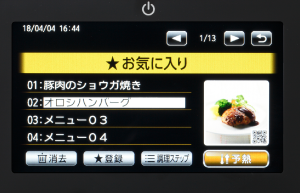操作方法ガイド
お気に入りメニューの
登録方法
日常よく使う設定内容をメニューに登録しておけば、簡単に呼び出して使用することができます。
メニュー登録の方法は下記の3通りがあります。

「手動」でメニュー登録
調理モード・制御・温度・時間・風速・蒸気量を入力して登録します。

「きっちんぷらす」から
メニュー登録
「きっちんぷらす」のメニューの中から選んで登録します。

「履歴」からメニュー登録
過去の利用履歴(4履歴まで記録)から選んで登録します。
複数の工程(ステップ)を組み合わせての登録も可能。
1メニュー内には9ステップ(調理過程)まで登録できます。
ステップ(調理過程)について
1つのメニューの調理を複数の工程にわけておこなう場合に使用します。
【3ステップの場合】

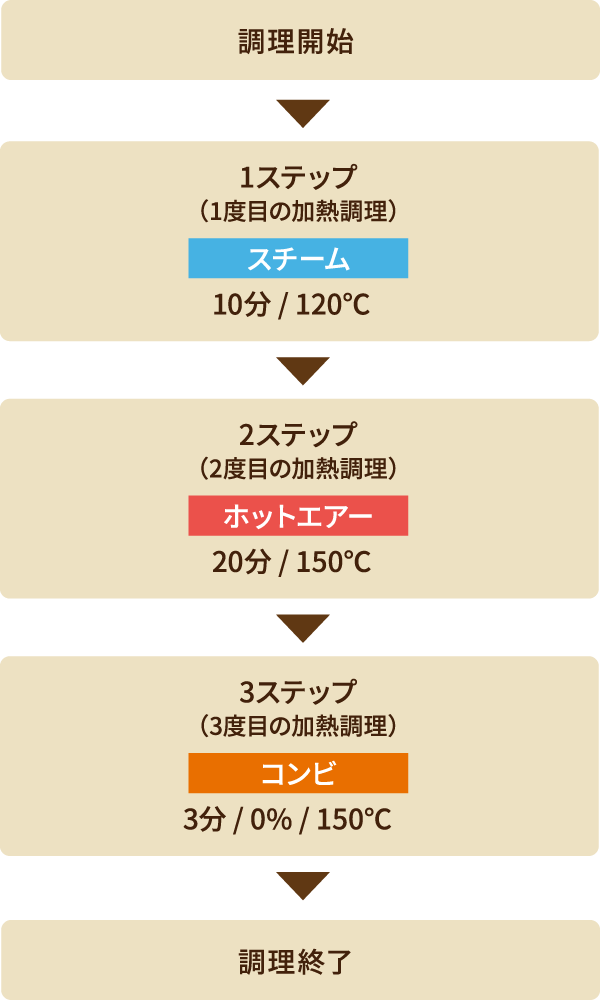
「手動」でメニュー登録

 「お気に入り」からメニュー選択画面へ進む
「お気に入り」からメニュー選択画面へ進む
「お気に入り」ボタンを押して、お気に入り画面を表示します。
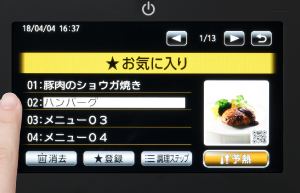
どの番号に登録するかを選択します。選択したメニューは網かけになります。
「登録」ボタンを押します。
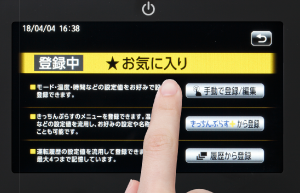
メニュー選択画面で「手動で登録/編集」ボタンを押します。
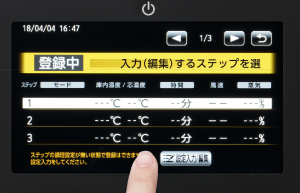
 設定を編集する
設定を編集する
ステップ画面で登録したいステップを選んで「設定入力/編集」ボタンを押します。
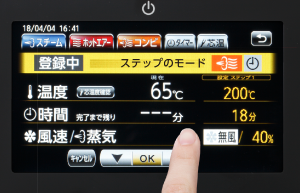
調理モード・制御・温度・時間・風速・蒸気量を編集します。各項目を押して編集し、「OK」ボタンを押します。
■複数のステップを登録する場合
「OK」ボタンを押した後の画面で「次ステップの編集」ボタンを選択し、調理モード・時間・風速・蒸気量を入力します。各項目を押して編集し、「OK」ボタンを押します。9ステップまで登録が可能です。

すべてのステップで入力が終わったら「OK」ボタンを押します。
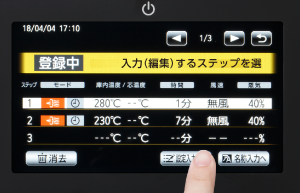
 設定内容を確認する
設定内容を確認する
編集確認画面で設定内容を確認し、「名称入力へ」ボタンを押します。

 メニューの名称を登録する
メニューの名称を登録する
名称入力画面で、名称を入力します。
[ アA 1「切替」 ]ボタンでカナ・英字・数字が切り替えられます。
入力し終わったら「確定」ボタンを押して、「最終確認へ」ボタンを押します。
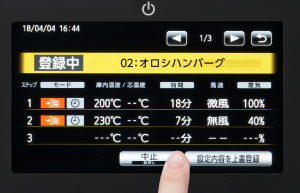
 登録内容を確定する
登録内容を確定する
設定内容を確認し、「設定内容を上書き登録」ボタンを押します。
※登録を中止するときは「中止」ボタンを押してください。
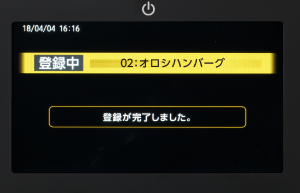
登録完了画面が表示されます。